Messenger nie może otworzyć załącznika lub linku? Oto co robić

Messenger nie może otworzyć załącznika lub linku? Dowiedz się, jak rozwiązać ten problem dzięki sprawdzonym krokom i wskazówkom.
Google Znajdź moje urządzenie to świetny sposób na zlokalizowanie urządzenia lub jego zabezpieczenie . Niektórzy użytkownicy nie mieli szczęścia, ponieważ wygląda na to, że Google Find My Device nie może dotrzeć do urządzenia. Poniżej sugerujemy kilka rzeczy, ale zasadniczo, jeśli Twoje urządzenie nie ma połączenia z Internetem, nie masz szczęścia. Dowiedz się więcej poniżej.
Spis treści:
Dlaczego usługa Google Find My Device nie może znaleźć mojego telefonu?
1. Upewnij się, że telefon ma połączenie z internetem
Funkcja Znajdź moje urządzenie nie będzie działać, jeśli telefon nie jest połączony z Internetem. Jeśli więc usługa Google Find My Device nie może połączyć się z telefonem, najprawdopodobniej z tego powodu.
Niestety, jeśli zgubiłeś urządzenie i dane mobilne lub Wi-Fi nie było włączone, Znajdź moje urządzenie nie będzie zbyt przydatne. Powinieneś natychmiast sprawdzić różne sposoby śledzenia urządzenia, z alternatywnymi usługami, operatorem lub policją.
Jeśli chodzi o lokalizację, jest nieco inaczej, ponieważ istnieją służby ratunkowe, które wskażą lokalizację Twojego telefonu, nawet gdy lokalizacja jest wyłączona. Aby włączyć te usługi, przejdź do opcji Ustawienia > Lokalizacja > Usługi lokalizacji i włącz usługę lokalizacji alarmowej.
Z drugiej strony, jeśli masz pewność, że komórkowa transmisja danych była włączona i nadal nie możesz połączyć się z urządzeniem za pośrednictwem strony Znajdź moje urządzenie, spróbuj wykonać inne kroki.
2. Wyłącz i ponownie włącz Znajdź moje urządzenie
Jeśli usługa nie działa zgodnie z przeznaczeniem, zawsze możesz ją zresetować, wyłączając i ponownie włączając ją w ustawieniach telefonu. Po wyłączeniu i ponownym włączeniu funkcji Znajdź moje urządzenie przez Google spróbuj jeszcze raz sprawdzić, czy to działa. Dotyczy to oczywiście tylko przypadków, gdy masz urządzenie do swojej dyspozycji i nie będzie wiele znaczyło, jeśli gdzieś je zgubiłeś lub zostało skradzione.
Oto jak wyłączyć i ponownie włączyć Znajdź moje urządzenie na swoim Androidzie:

Należy zauważyć, że wiele urządzeń innych niż Pixel, takich jak Samsung czy Xiaomi, ma własne usługi, które wykonują dokładnie to samo — umożliwiają zdalny dostęp do urządzenia. Jeśli więc masz skonfigurowane te alternatywne opcje, takie jak Find My Mobile firmy Samsung, koniecznie je sprawdź. Powinieneś otworzyć przeglądarkę internetową na swoim komputerze lub innym smartfonie i przejść tutaj do Find My Mobile lub do Xiaomi Cloud, tutaj . Po zalogowaniu się na swoje konto spróbuj zlokalizować swoje urządzenie.
3. Usuń stare urządzenia z listy
Na koniec pojawia się problem z dwukrotnym rejestrowaniem tego samego urządzenia. Jeśli zresetujesz urządzenie do ustawień fabrycznych i ponownie zalogujesz się na swoje konto Google lub użyjesz niestandardowych ROM-ów, przygotuj się na wyświetlenie listy urządzeń, czyli w zasadzie jednego telefonu lub jednego Chromebooka itp.
Aby tego uniknąć, możesz usunąć wszystkie stare urządzenia i, miejmy nadzieję, do najnowszego zarejestrowanego (tego, którego szukasz) można dotrzeć później. Aby to zrobić, przejdź do strony Zarządzanie kontem Google, tutaj i na karcie Zabezpieczenia powinieneś znaleźć Twoje urządzenia.
Usuń wszystkie stare urządzenia i ponownie otwórz Znajdź moje urządzenie. Jeśli nie możesz połączyć się z urządzeniem, nie pozostaje Ci nic innego, jak zresetować Androida do ustawień fabrycznych i dodać go ponownie po zalogowaniu się na konto Google.
Że należy to zrobić. Dziękujemy za przeczytanie i mamy nadzieję, że ten artykuł przyniósł lepszy wgląd w działanie usługi Find My Device by Google. Masz coś do zasugerowania? Jeśli tak, skontaktuj się z nami w sekcji komentarzy poniżej.
Czy Twój telefon z Androidem nie pojawia się w Google Find My Device? Może się tak zdarzyć, jeśli używasz innego konta Google niż to, które masz w telefonie.
Aby sprawdzić konto Google, którego używasz na swoim urządzeniu z Androidem, otwórz aplikację Ustawienia i dotknij Konta . Jeśli nie widzisz swojego konta Google na liście, dotknij opcji Dodaj konto i zaloguj się przy użyciu swoich danych uwierzytelniających.

Teraz przejdź do witryny Google Find My Device lub pobierz aplikację na inne urządzenie, zaloguj się na to samo konto Google, co w telefonie, i sprawdź, czy Twój telefon znajduje się na liście.
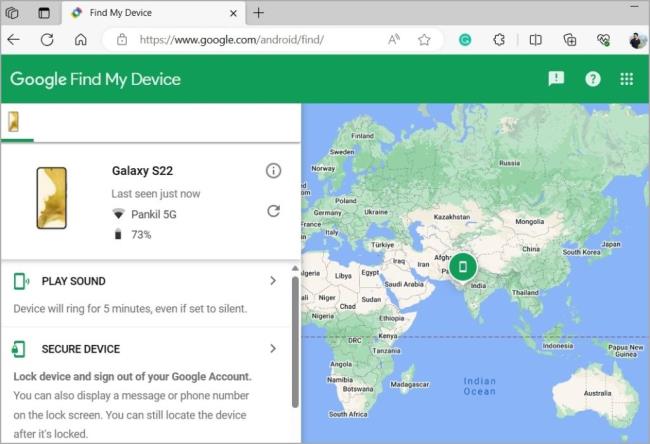
Innym powodem, dla którego funkcja Znajdź moje urządzenie może nie działać, jest wcześniejsze ukrycie telefonu z Androidem w witrynie Google Play. Aby to naprawić, musisz odkryć swój telefon w Google Play, wykonując następujące czynności:
1. Otwórz przeglądarkę na swoim komputerze i przejdź do witryny Google Play . Zaloguj się na swoje konto Google, jeśli jeszcze tego nie zrobiłeś.
2. Kliknij zdjęcie profilowe w prawym górnym rogu i wybierz Biblioteka i urządzenia .
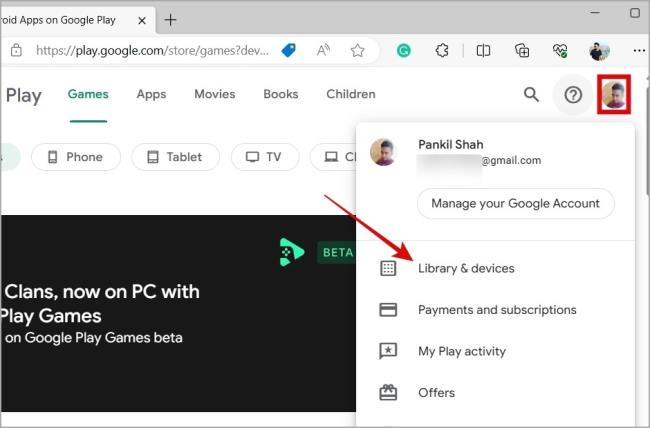
3. Przejdź do zakładki Urządzenia i upewnij się, że pole wyboru obok Twojego urządzenia jest zaznaczone.

Po odkryciu urządzenia powinno ono pojawić się w aplikacji i witrynie Znajdź moje urządzenie.
Funkcje optymalizacji baterii, szczególnie w telefonach z Androidem i niestandardowymi skórkami , mogą czasami uniemożliwiać Google Find My Device śledzenie lokalizacji urządzenia i powodować problemy. Jeśli więc funkcja Znajdź moje urządzenie Google nie działa nawet po zastosowaniu powyższych wskazówek, najlepiej wyłączyć funkcję oszczędzania baterii w telefonie.
Przesuń palcem w dół od góry ekranu, aby uzyskać dostęp do panelu Szybkich ustawień i dotknij ikony Oszczędzanie baterii , aby ją wyłączyć. Następnie sprawdź, czy funkcja Znajdź moje urządzenie działa.

Messenger nie może otworzyć załącznika lub linku? Dowiedz się, jak rozwiązać ten problem dzięki sprawdzonym krokom i wskazówkom.
Dowiedz się, jak szybko stworzyć grupę kontaktów w Outlook, aby efektywnie zarządzać swoimi wiadomościami e-mail. Oszczędzaj czas z naszą szczegółową instrukcją.
Dowiedz się, jak rozwiązać problem z błędem 740 żądana operacja wymaga podniesienia Windows 10 problemów z rozwiązaniami przedstawionymi w tym artykule.
Jeśli chcesz mieć większą kontrolę nad tym, które witryny próbują uzyskać dostęp na Twoim komputerze, oto jak skutecznie zarządzać uprawnieniami witryny w Microsoft Edge.
Poznaj najlepsze emulatory PS4 na PC, które pozwolą Ci grać w gry na konsole PlayStation 4 za darmo na komputerach z Windows.
Odkryj możliwe rozwiązania, aby naprawić błąd wyjątku nieznanego oprogramowania (0xe0434352) w systemie Windows 10 i 11 podany tutaj…
Jak usunąć animacje z prezentacji PowerPoint, aby dostosować ją do profesjonalnych standardów. Oto przydatne wskazówki.
Radzenie sobie z Wicked Whims, które nie działają w Sims 4. Wypróbuj 6 skutecznych rozwiązań, takich jak aktualizacja modów i więcej.
Odkryj jak naprawić problem z kontrolerem PS4, który się nie ładuje. Sprawdź 8 prostych rozwiązań, w tym testy kabli, portów oraz reset kontrolera.
Dowiedz się, jak naprawić Operacja nie zakończyła się pomyślnie, ponieważ plik zawiera wirusa Windows 11/10 i nie można otworzyć żadnego pliku…

![[NAPRAWIONO] Błąd 740 Żądana operacja wymaga podwyższenia systemu Windows 10 [NAPRAWIONO] Błąd 740 Żądana operacja wymaga podwyższenia systemu Windows 10](https://luckytemplates.com/resources1/images2/image-2122-0408150409645.png)





![Napraw kontroler PS4 nie ładuje się [8 łatwych ROZWIĄZAŃ] Napraw kontroler PS4 nie ładuje się [8 łatwych ROZWIĄZAŃ]](https://luckytemplates.com/resources1/images2/image-9090-0408151104363.jpg)
![Operacja nie została zakończona pomyślnie, ponieważ plik zawiera wirusa [NAPRAWIONO] Operacja nie została zakończona pomyślnie, ponieważ plik zawiera wirusa [NAPRAWIONO]](https://luckytemplates.com/resources1/images2/image-4833-0408151158929.png)